Visio软件中怎么创建工艺流程图
1、 在计算机中,打开Visio软件,并选择【工艺流程图】模板,如下图所示。
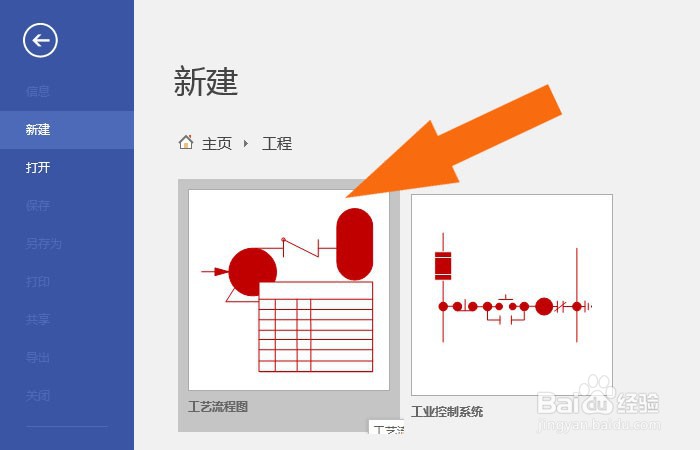
2、 接着,在【工艺流程图】模板窗口中,鼠标左键单击【创建】按钮,如下图所示。
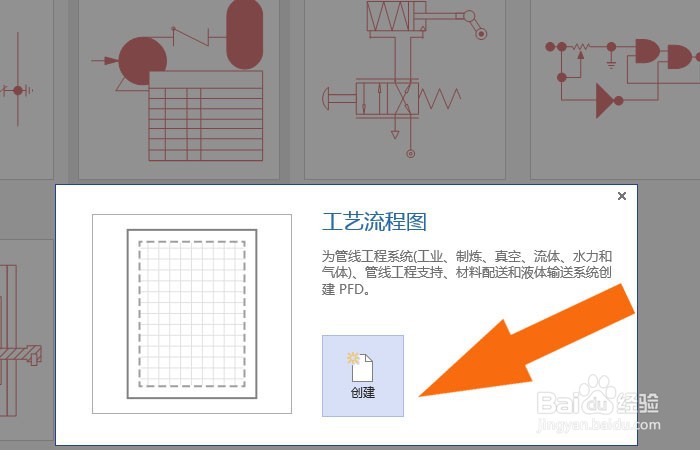
3、 然后,在工艺流程图的模板窗口中,鼠标左键选择球形阀的图形,如下图所示。
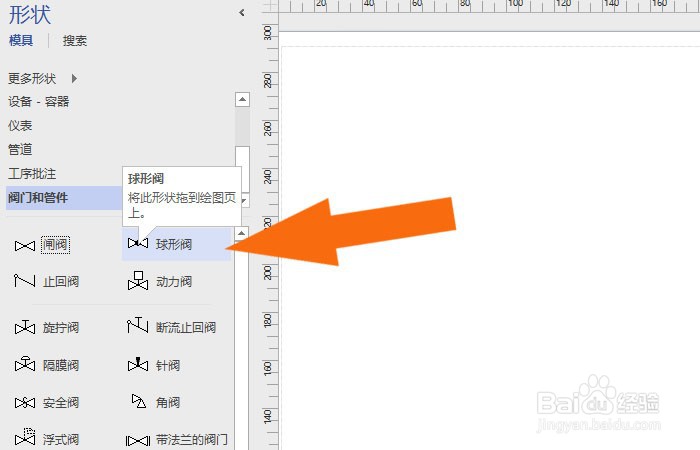
4、 接着,在文档中绘制出球形阀的图形,并调整图形大小,如下图所示。
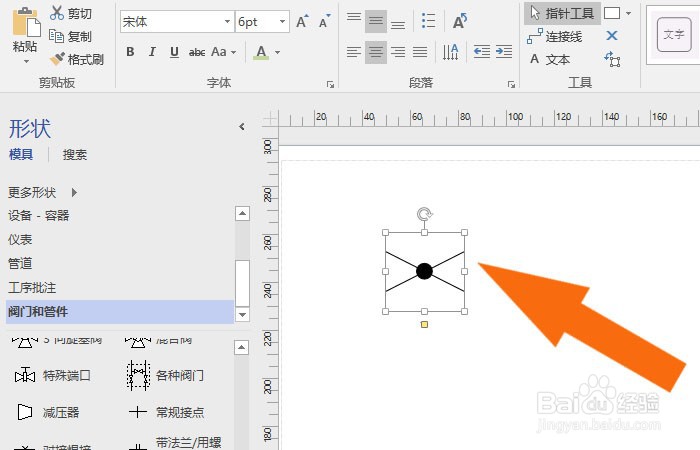
5、 然后,鼠标左键选择水塔图形,并在文档中绘制出来,如下图所示。
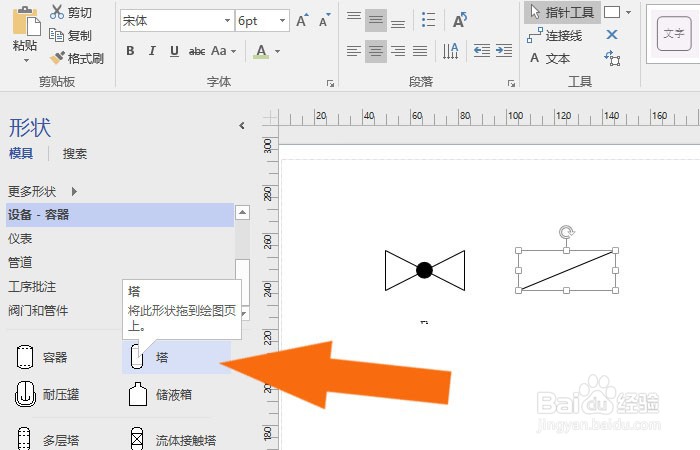
6、 接着,在画布中绘制出水池图形,如下图所示。
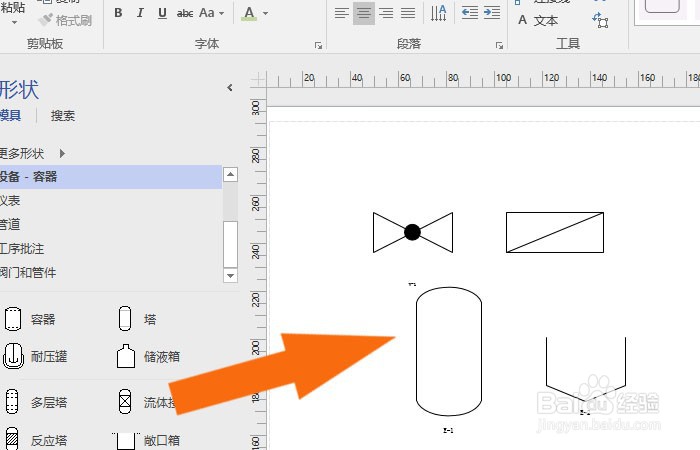
7、 最后,在画布中给图形添加连线,并调整图形的位置,表示工艺流程的关系,如下图所示。单击保存按钮,通过这样的操作,就学会了在Visio软件中创建工艺流程图了。
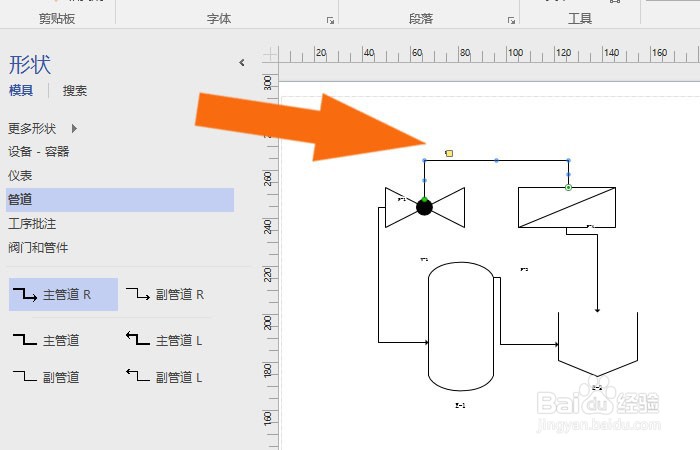
声明:本网站引用、摘录或转载内容仅供网站访问者交流或参考,不代表本站立场,如存在版权或非法内容,请联系站长删除,联系邮箱:site.kefu@qq.com。
阅读量:34
阅读量:36
阅读量:36
阅读量:154
阅读量:155